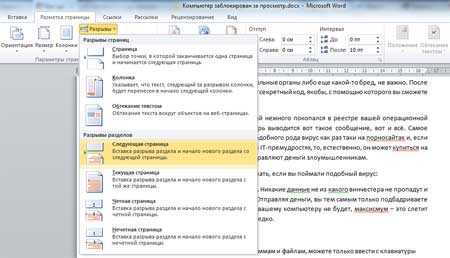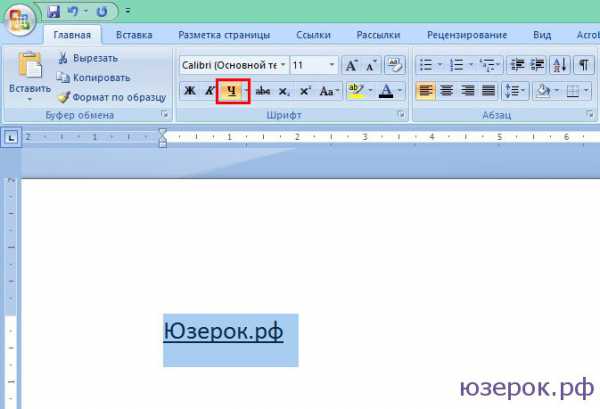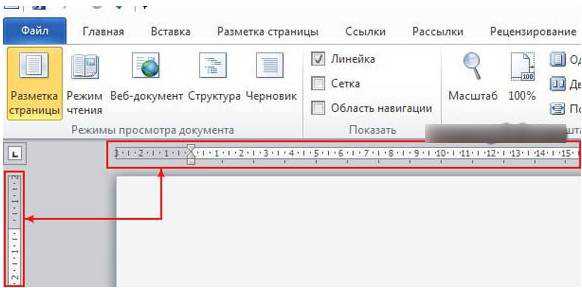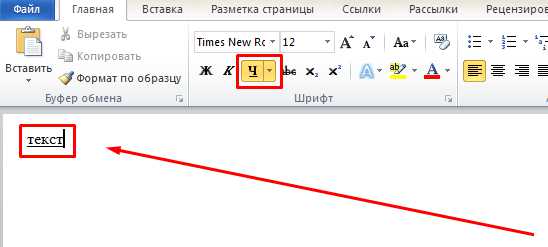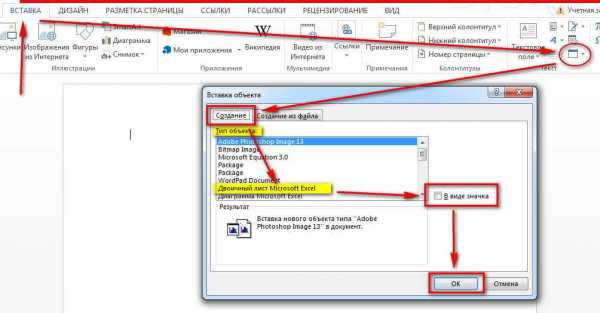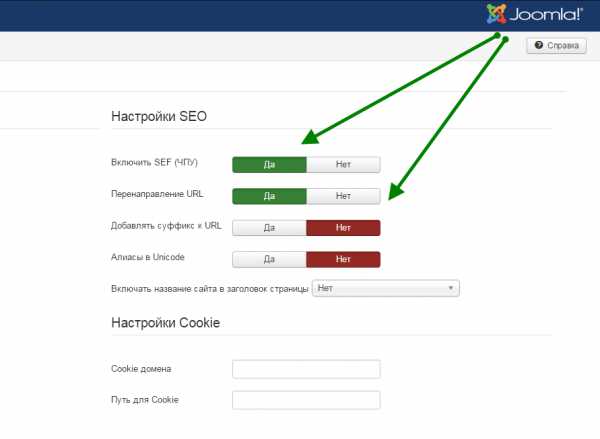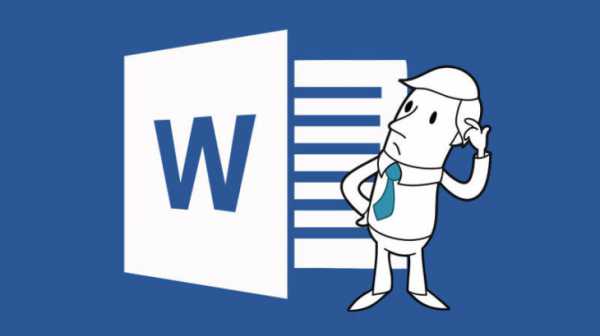Мы принимаем к оплате:
«Подарочный сертификат» от нашего Учебного Центра – это лучший подарок для тех, кто Вам дорог! Оплате обучение и подарите Вашим родным и близким обучение по любому из курсов!!!
«Сертификат на повторное обучение» дает возможность повторно пройти обучение в нашем Учебном Центре со скидкой 1000 рублей!
А также:
Как создать html справку
Как создать справку в формате CHM
Формат HTML Help или CHM был разработан компанией Microsoft в 1997 г. Сегодня CHM остается стандартом справки для приложений, работающих в ОС Windows. Средство для просмотра CHM-файлов есть во всех версиях Windows 10. Более того, наличие справки в приложении часто рассматривается как один из показателей качества приложения. В этой статье я расскажу о том, как создать справку в формате CHM.
Справка в формате HTML Help (CHM) представляет собой скомпилированный HTML — автономный веб-сайт, сжатый и упакованный в файл формата CHM. Наряду со стандартным функционалом, таким как динамическое оглавление, указатель и полнотекстовый поиск, HTML Help может содержать и дополнительный функционал, например, избранное и т.д. Подробное описание формата можно посмотреть в статье Формат HTML Help. Создать CHM справку можно при помощи специальных программ, как платных, так и бесплатных.
Бесплатные программы для создания CHM-справки
MS HTML Help Workshop
Компания Microsoft, разработчик формата CHM, предоставила для создания справки бесплатный инструмент, HTML Help Workshop. Его можно свободно скачать с сайта компании по данной ссылке. В составе программы имеется максимально подробный файл справки на английском языке. На сайте есть подробное описание формата, также в оригинале.
Не буду приводить пошаговые инструкции по работе с данной программой. С 1997 года их прилично накопилось в сети Интернет. Ссылки на несколько описаний вы найдете в конце статьи. В печатном виде с пошаговыми инструкциями можно ознакомиться в книге А. Гультяева «Help. Разработка справочных систем» на страницах 187-208.
Очевидный, и, на мой взгляд, единственный плюс программы HTML Help Workshop — бесплатность. Создание более-менее серьезной справки в HTML Help Workshop — очень трудоемкая задача, выполнение которой растягивается на многие месяцы. При этом вы получите справку с базовыми возможностями формата CHM: текст, рисунки, ссылки. Регулярное обновление справки на базе проекта, созданного в HTML Help Workshop, практически нереально. Я пользуюсь данной программой исключительно для компиляции / декомпиляции CHM-файлов. В более продвинутых бесплатных и профессиональных программах, предназначенных для разработки справочных систем, HTML Help Workshop используется в качестве компилятора. Это говорит о солидном потенциале формата, скрывающемся под непростым пользовательским интерфейсом инструмента.
Рассмотрим еще несколько более продвинутых программ, при помощи которых можно создать справку в формате CHM: HelpNDoc и Help+Manual.
HelpNDoc
HelpNDoc — это условно-бесплатная программа от французского разработчика, компании IBE Software. Пользовательский интерфейс программы выполнен в стиле MS Office, поэтому работу с программой можно быстро и легко освоить. Для работы с текстом, рисунками, таблицами, ссылками и другим контентом в HelpNDoc используется простой и интуитивно понятный визуальный редактор. HelpNDoc работает по принципу единого источника и поддерживает экспорт проекта в ряд форматов справки, в том числе, CHM. Подробное описание программы на русском языке можно посмотреть здесь.
На момент написания статьи выпускается 3 редакции программы:
- Standard — платная редакция, позволяющая генерировать CHM и Web-Help в коммерческих целях. Выходные файлы в остальных форматах (DOCX, PDF, EPUB и др.) будет содержать отметку о том, что они созданы некоммерческой версии программы.
- Professional — платная редакция без отметок во всех выходных форматах.
- Personal — полнофункциональная программа, бесплатная для личного, некоммерческого использования. Во всех выходных форматах в нижней части всех страниц добавляется отметка о том, что файл создан с использованием некоммерческой версии HelpNDoc.
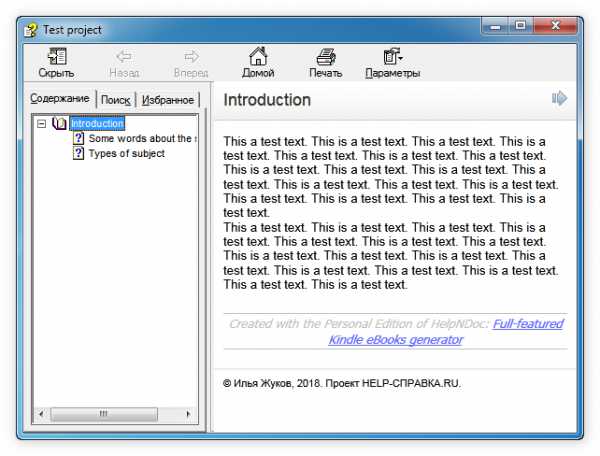
Существует множество пошаговых инструкций, как при помощи HelpNDoc создать справку в формате CHM. Они есть и в текстовом формате, и в формате видеоуроков на английском и на русском языках. Так, канал разработчика HelpNDoc на YOUTUBE содержит порядка 60 обучающих видео с пошаговыми инструкциями на английском языке. На русском языке можно рекомендовать работы Стремнева А.Ю., например, статью «Разработка электронных учебных пособий в системе HelpNDoc» (Высшее образование в России, №11, 2015 г.) и другие.
По опыту использования HelpNDoc в течение 2 лет могу поделиться только положительными впечатлениями. HelpNDoc позволяет быстро написать с нуля и оперативно обновлять справку в различных форматах. Во время работы с программой не хватает возможности вставки в документацию элементов, характерных для электронных форматов: раскрывающихся блоков с контентом (аккордеон), адаптивных изображений, размер которых автоматически подстраивается под размер окна и т.п. Разумеется, все это можно реализовать, используя готовые или написанные самостоятельно стили и скрипты, но это отрывает технического писателя от главной задачи: разработка и обновление справки.
Как создать профессиональную справку в формате CHM
Несмотря на то, что первой профессиональной программой для разработки справки, с которой я познакомился в 2003 году, был RoboHelp Х4 (в связке с RoboDemo 4 они использовались в проекте локализации библиотеки пользовательской документации, включая справку и электронный обучающий видеокурс), с 2005 года я предпочитаю работать с Help&Manual. Сегодня это программный комплекс Help+Manual 7, в котором, на мой взгляд, есть всё необходимое для автора пользовательской документации.
Help+Manual 7 Pro — это самый популярный программный комплекс для создания справки, пользовательской и различной технической документации. Он предназначен для разработки и локализации профессиональных справочных систем, руководств пользователя, баз знаний, электронных книг и другой документации в форматах CHM, WebHelp, PDF, DOCX, EPUB, MOBI и др. для настольных и мобильных приложений, iOS и Android, Windows и Linux.
Бесплатная книга по Help+Manual 7 Pro на русском языке
Большинство обучающих материалов и инструкций по Help&Manual написано на английском и немецком языках. Предлагаемая вашему вниманию книга на русском. В ней изложены основы работы с Help&Manual. Какая версия программного комплекса подходит для работы с кириллицей? Где взять Help&Manual? Как установить? Что и как настроить для начала работы? Ответы на эти и многие другие вопросы вы найдете в данной книге.
Даже если вы ни разу не делали справку в формате CHM, данная книга идеально подойдет вам. В ней подробно разбирается пользовательский интерфейс Help&Manual, настройки и порядок работы. Для всех этапов создания справки в формате CHM приводятся подробные пошаговые инструкции с рисунками. Изучив мою книгу, вы сможете самостоятельно:
- установить и подготовить Help+Manual к работе;
- создать проект с нуля и импортировать все необходимые материалы;
- наполнить проект контентом: текстом, рисунками, таблицами и т.д.;
- создать справку в формате CHM.
Предварительный просмотр книги:
Чтобы бесплатно скачать книгу, пожалуйста, заполните форму:
Если есть вопросы по изложенному материалу или пожелания, что можно дополнительно включить в книгу, пишите в комментариях, либо воспользуйтесь формой обратной связи.
Источники и дополнительная информация
Формат HTML Help.
Создание справочной системы в Microsoft Help Workshop.
Как создать CHM файл.
Описание HelpNDoc на русском языке.
Учимся создавать Help в формате CHM.
Канал HelpNDoc на YOUTUBE (порядка 60 обучающих видео).
Подготовка учебно-методических комплексов в системе HelpNDoc.
Справка 18 декабря 2018Формат HTML Help
Устаревший к 1996 г. формат WinHelp был заменен на новый формат HTML Help (CHM). Его полное название — Microsoft Compiled HTML Help. Первая версия CHM вышла в 1997 г. Так как более новые форматы справки, разработанные Microsoft для замены HTML Help, так и не стали публичными, CHM сегодня остается стандартом справки для платформы Windows. Средство для просмотра CHM-файлов поддерживается во всех версиях Windows 10.
Сводная информация
| Наименование: | Microsoft Compiled HTML Help (CHM) — система справки для платформы Windows. |
| Расширение файлов: | .chm |
| Платформы: | Windows 98 – Windows 10 |
| Программа: | HTML Help Workshop Стандартное средство для просмотра CHM файлов — hh.exe (Microsoft® HTML Help Executable). Начиная с Windows 98, оно входит в любую ОС данного семейства и располагается в папке Windows. Для вывода на экран содержимого справки hh.exe использует основные компоненты Internet Explorer. Поэтому для просмотра CHM-справки в ОС Windows достаточно, чтобы был установлен Internet Explorer. |
| Разработчик, 1-й релиз: | Майкрософт, 1997 г. HTML Help 1.0 Beta (1996) и HTML Help 1.0. (1997) вышли под руководством системного архитектора Ральфа Уолдена (Ralph Walden). С 1998 г. разработку возглавлял Шейн МакРобертс (Shane McRoberts). |
| История: | 1996 — Анонс и выход HTML Help 1.0 Beta. 1997 — выход HTML Help 1.0 с IE4. 1998 — выход HTML Help 1.1 с Windows 98. 1999 — выход HTML Help 1.21 с IE5. 2000 — выход HTML Help 1.3 с Windows 2000. HTML Help стал обновляться с ОС Windows. 2000 – выход HTML Help 1.32 с Windows Me и IE5,5. 2001 — выход HTML Help 1.33 с Windows XP и IE6. 2002 — выход HTML Help 1.4 SDK (версия HTML Help 1.3) с Windows XP SP1 и IE6 SP1. После этого разработка была заморожена. 2004-2005 — обновления системы безопасности, запрет на работу из ЛС. |
| Формат - предшественник: | WinHelp |
| Формат-преемник: | Microsoft Help 2 (не публичный формат — в 2003 г. Майкрософт решила не выпускать новую платформу для справки MS Help 2). |
| Поддержка контекстной справки: | Да |
| Возможность изменения внешнего вида под пользователя: | область отображения раздела – полностью; область отображения содержания — ограниченно, но возможно. |
Применение формата
Формат HTML Help задумывался, как система доставки информации с широким спектром применения: от разработки справки для приложений, работающих под управлением ОС Windows, до создания электронных книг и интерактивных систем обучения.
Плюсы
- Вся информация сохранена в одном файле.
- Небольшой размер файла (алгоритм сжатия LZX).
- Встроенная система полнотекстового поиска.
- Возможности форматирования HTML и
- Единственный на сегодня формат, поддерживающий модульные системы справки (общие оглавление и указатель формируются во время запуска).
- Единственная на сегодня система справки с
- Безопасность — при загрузке файлов CHM из сети содержимое файла блокируется (для разблокировки требуется участие пользователя).
Минусы
- Формат не обновляется с 2002 г., только средство просмотра для Windows 10 (32- и 64-бит).
- Плохая документированность.
- Отсутствие поддержки
- Файлы CHM могут не открываться, если путь к файлу содержит кириллические символы, «_» или «#».
- Начиная с 2005 г. работает только на локальных ПК. Файлы CHM из ЛС не открываются.
Как выглядит HTML Help
Справка в формате HTML Help — это один или несколько файлов в формате .chm. Формат HTML Help поддерживает модульные системы справки (состоящие из нескольких CHM-файлов), в которых главный CHM-файл формирует содержание во время запуска. Справка в формате CHM открывается, как правило, в одном общем окне.
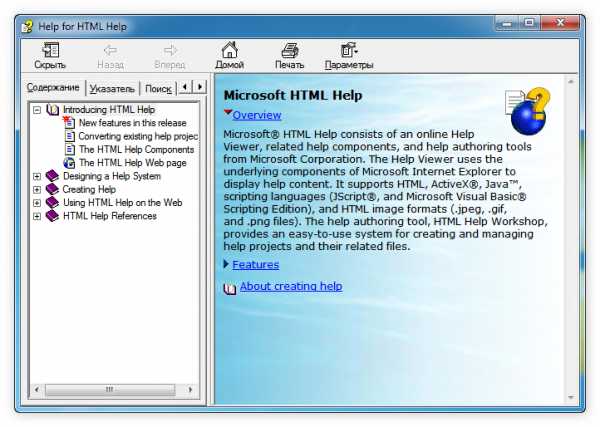
Окно справки в формате CHM можно условно разделить на 3 части. Под строкой заголовка окна может отображаться (1) панель с кнопками Скрыть / Показать (содержание), Назад, Вперед (навигация), Домой, Печать и Параметры. Сюда можно добавить и другие, в том числе пользовательские кнопки. При необходимости автор справки может скрыть часть кнопок или все кнопки (панель).
Ниже в левой части окна отображается (2) навигационная панель с вкладками Содержание, Указатель, Поиск, Избранное. Навигационную панель можно временно скрыть во время работы со справкой при помощи кнопки Скрыть (Показать – снова вывести на экран). Часть вкладок может быть полностью скрыта. Например, вкладка Избранное используется очень редко и, как правило, скрывается. Аналогично можно скрыть вкладку Поиск. Вкладка Указатель скрывается только автоматически, если в файле справки нет ни одного ключевого слова.
На вкладке Содержание отображается динамическое оглавление справки: разделы и подразделы. В модульных системах справки оглавление формируется автоматически во время запуска файла. В (3) расположенной справа и занимающей большую часть окна области отображается содержимое раздела, выбранного в оглавлении. Внешний вид данной области можно полностью изменить в соответствии с предпочтениями автора или заказчика справки (фирменный стиль, дизайн-макет и т.п.).
На вкладке Указатель отображается список ключевых слов (обычные ключевые слова или K-keywords), по которым можно найти необходимую информацию и перейти в соответствующий раздел справки. При первом переходе на вкладку Указатель автоматически формируется файл поискового указателя. Он сохраняется в формате .chw в папку с файлом .chm под тем же именем, что и файл справки.
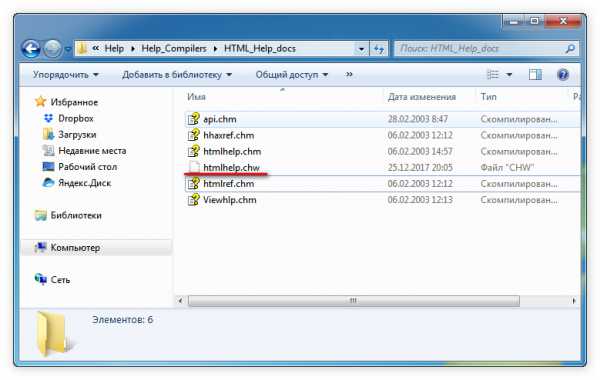
На вкладке Поиск расположены элементы управления полнотекстовым поиском по всему содержимому файла справки. Результаты поиска также отображаются на данной вкладке. При открытии найденных разделов в области просмотра автоматически подсвечивается поисковый контекст (искомый термин или термины).
На вкладке Избранное можно добавить ссылки на разделы справки для быстрого доступа к ним. Список избранных разделов справки сохраняется и отображается каждый раз при запуске файла справки. Ссылки на избранные разделы можно удалять.
Разработчик может задать размеры и положение окна справки для первого запуска, ширину навигационной панели по умолчанию, а также включить сохранение размера окна и его положения в реестре. В этом случае при каждом открытии файла будут использоваться последние пользовательские настройки.
Считается, что внешний вид навигационной панели (Содержание, Указатель, Поиск) изменить практически не возможно. Стандартными средствами можно изменить тип и размер шрифта оглавления и ключевых слов, отключить значки «+» и «-», которые отображаются слева от разделов, включить пунктирную линию, показывающую древовидную структуру разделов, включить выделение разделов при наведении на них курсора, а также включить автоматическое скрытие неактивных родительских разделов. При очень большом желании можно добиться следующего результата.
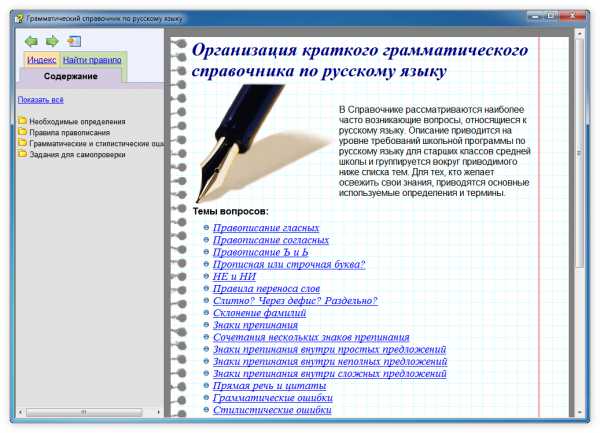
Как устроен HTML Help
HTML Help представляет собой скомпилированный HTML — автономный веб-сайт, сжатый алгоритмом LZX и упакованный в формат с расширением .chm. В HTML Help могут входить:
- набор HTML-страниц;
- стили CSS;
- скрипты JavaScript и Visual Basic;
- рисунки в форматах JPEG, GIF и PNG;
- файл .hhc, содержащий оглавление справки (текст, размеченный тегами HTML);
- файл .hhk — список ключевых слов и ссылок на разделы справки (текст, размеченный тегами HTML);
- файл .hm — карта контекстных номеров справки;
- другие файлы, необходимые для работы справки.
HTML Help также поддерживает ActiveX и Java.
Как создать HTML Help
Разработчик формата HTML Help предоставил бесплатную программу для разработки справки в формате CHM — HTML Help Workshop. Ее можно скачать по следующей ссылке: http://go.microsoft.com/fwlink/?LinkId=14188 Программа позволяет создать справку в формате CHM. Основной плюс — программа бесплатная. Основной минус — большая трудоемкость, особенно, если справку нужно поддерживать в актуальном состоянии.
Чтобы не перекапывать поле лопатой, можно воспользоваться трактором! Сегодня существует ряд коммерческих программ, позволяющих эффективно создавать и поддерживать справку в формате CHM. Самыми популярными являются Adobe RoboHelp и Help & Manual. Есть и другие, менее функциональные и менее популярные коммерческие программы, такие как HelpNDoc, различные конвертеры и т.п. Для сборки справки в формате CHM в любом случае используется компилятор hhc.exe (Microsoft HTML Help Compiler), входящий в состав HTML Help Workshop.
Источники и дополнительная информация:
Статья в Википедии «Microsoft Compiled HTML Help»
Страница Microsoft Help MVPs
Microsoft HTML Help Downloads
Форматы 27 декабря 2017Создание файла CHM средствами HTML Help Workshop
Процесс создания chm значительно облегчает такой инструмент как HTML Help Workshop, разработанный Microsoft. Качаем HTML Help Workshop с сайта Microsoft. Устанавливаем HTML Help Workshop на свой компьютер. Создаем на локальном диске D: папку и называем ее chm. Запускаем HTML Help Workshop, выбираем в контекстном меню «File» -> «New» -> «Project». Откроется окно мастера проекта.
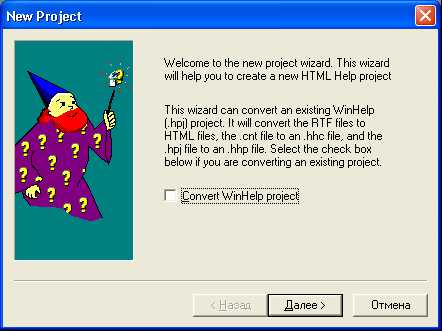 Рис. 1. Первая страница мастера создания справки
Рис. 1. Первая страница мастера создания справкиНеобходимо указать, где будет храниться проект файла chm. Я указал созданную нами папку.
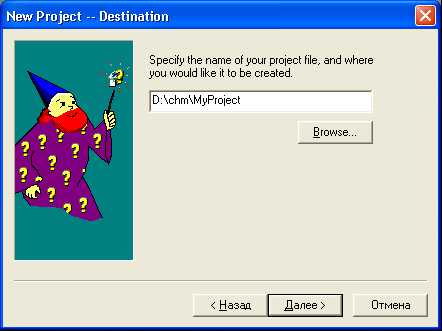
На следующем шаге ничего не меняем, так как у нас нет никаких файлов, которые можно было бы уже добавить в проект HTML Help Workshop.
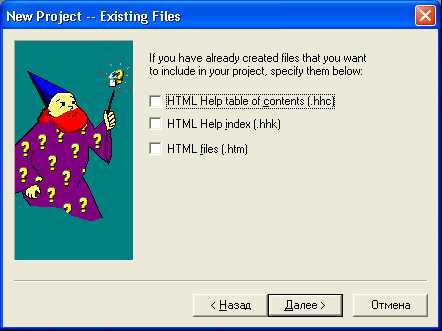
Нажимаем «Готово». У нас получился пустой проект. Теперь нужно подготовить файлы, без которых невозможно создание chm. Главное – это сами страницы, содержащие справку. Для их создания необходимо выбрать в контекстном меню «File» -> «HTML File», в появившемся окне набрать название страницы, которую будем создавать. Я назвал ее «Intro».
Рис. 4. Создание первого файла HTMLПосле того как вы вбили свое название и нажали «OK», перед вами будет окно, в котором уже есть пустая html страница, если мы сохраним ее в таком виде, то это будет просто пустая html страница c заголовком «Intro». Наберите что-нибудь между тегами и сохраните страницу, нажав на изображение дискеты, в папке D:\CHM.
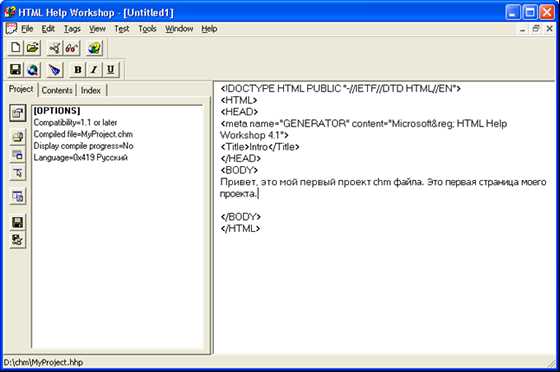
Также создайте еще пару страниц, чтоб можно было немного поэкспериментировать. Я создал страницы «FolderIntro.htm» и «Help In Folder.htm»
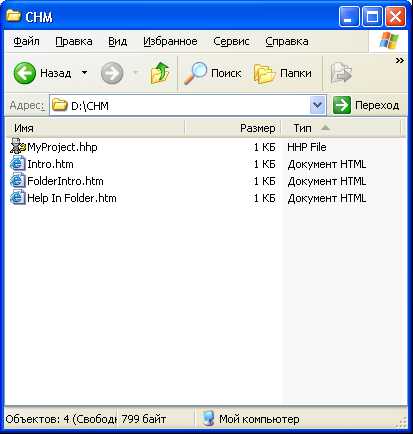
Теперь у нас есть 3 файла, которые необходимо скомпилировать в один файл chm. Но для того, чтобы созданный chm был полноценным важно наличие дерева каталогов и страниц справки, хранящихся внутри файла. Это дерево всегда располагается слева от текста справки. Для создания этого дерева нам нужно перейти на вкладку «Contents» в окне HTML Help Workshop. При нажатии на эту вкладку появится вопрос:
Рис. 7. Создание файла контента (в котором хранится древовидная структура справки)Мы, конечно же, соглашаемся и создаем новый файл контента. Примем то имя файла, которое предложит нам HTML Help Workshop – «Table of Contents.hhc». С левой стороны обращаем внимание на вертикальный ряд кнопок, ими мы будем пользоваться при создании файла контента. Нажмем верхнюю из них – «Contents Properties».
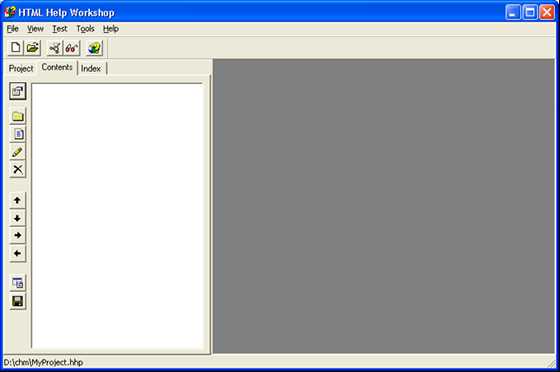
Появится такое вот окошко «Table of Contents Properties», можете в будущем поиграться с настройками стилей и видов, но сейчас мы не будем тут ничего менять, закроем окно. Рассмотрим кнопки немного ниже, чем кнока «Contents Properties», первая (с изображением папки) – создает каталог внутри файла chm, в который можно помещать страницы, вторая (с изображением исписанного листа бумаги) – создает страницу внутри файла chm, третья (карандаш) – редактирует страницу или каталог внутри файла chm, четвертая – удаляет страницу или каталог из списка страниц внутри файла chm. Еще ниже, расположены кнопки, которые позволяют перемещать страницы и каталоги вверх и вниз по списку, также передвигать правее и левее. Предпоследняя кнопка для просмотра HTML кода страницы и последняя, чтоб сохранить всю эту беду.
Итак, давайте приступим к созданию дерева каталогов. Нажмем на кнопку с изображением листика, перед нами появится окно, в котором заполняем поле «Entry title» (у меня набрано Intro). Нажимаем кнопку «Add…», появляется окно «Path or URL», набираем в поле «File or URL» название нашей первой созданной html страницы. Так как страница хранится в той же папке, что и сам проект – D:\CHM, то нет необходимости указывать полный путь к файлу.
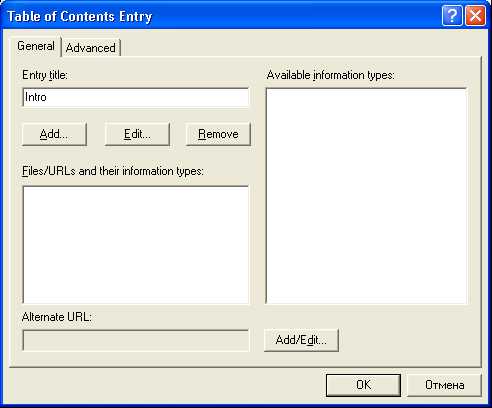
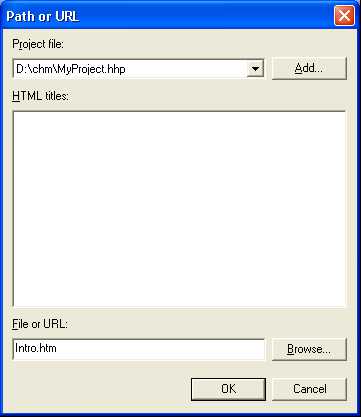
Затем нажимаем «OK» в обоих окошках. Теперь нажимаем на кнопку с изображением папки. Появится окно, которое интересуется вставить ли каталог в начало таблицы контента. Мы согласимся, а потом, если надо, изменим.
Рис. 11. Указание расположения записи в дереве контентаЗдесь появляется такое же окошко, как и при добавлении отдельной страницы, то есть надо дать название каталогу и указать, какой html файл будет отображаться при выделении этого каталога. После того, как каталог настроен, выделяем этот каталог и нажимаем на кнопку с изображением страницы. На вопрос о том вставить ли страницу в начало, мы отвечаем «Нет». И, таким образом, после настройки этой страницы она будет помещена внутрь только что созданного каталога. Теперь можно переместить каталог ниже, нажав на кнопку со стрелкой, направленной вниз.
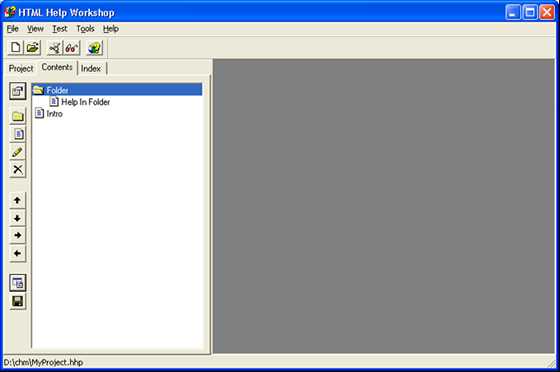
Сохраним таблицу контента.
Теперь создадим «Индекс» для файла chm. Для этого перейдем на вкладку «Index» и согласимся создать новый индексный файл «index.hhk». В появившемся окне нажимаем на кнопку с изображением ключа, набираем в поле «Keyword» ключевое слово, при поиске которого по индексу (когда файл справки будет уже создан) будет открываться определенная страница. После того, как указали ключевое слово, также как и при создании таблицы контента, нужно указать файл, который будет соответствовать этому ключевому слову.
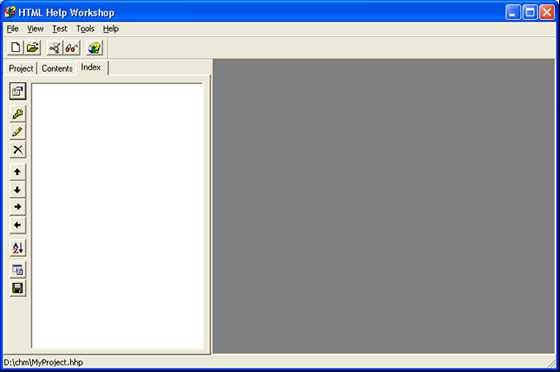
После того как созданы таблица контента, индекс и сами html файлы можно приступить к непосредственно настройке файла chm. Для этого переходим на вкладку «Project», и тут нажимаем на самую верхнюю в вертикальном ряду кнопку. Настраиваем все как на скриншотах.
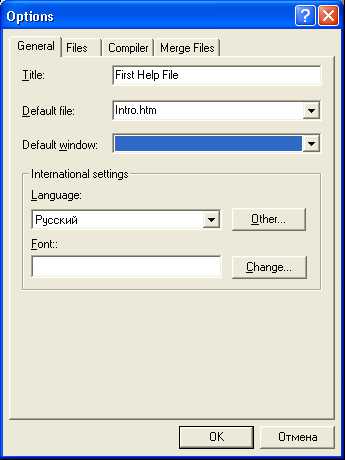
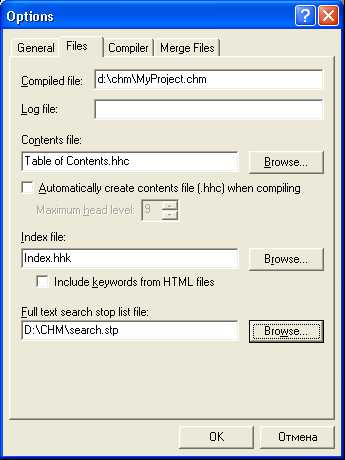
На вкладке «Files» видно, что необходимо указать какие файлы мы используем как Contents file и Index file, а также Full text search stop list file. Первые два файла мы создали ранее, а последний создадим, нажав кнопку «Browse…» и указав имя «search». После этого нажимаем «OK».
Для создания поиска по файлу chm необходимо на вкладке «Compiler» поставить галку «Compile full-text search information».
Теперь жмем на кнопку с изображением папки (вторая сверху), в появившемся окне нажимаем кнопку «Add…», выделяем все html файлы, которые хотим добавить в справку и нажимаем «Открыть». Все файлы будут добавлены в файл справки. Теперь у нас должна быть такая картина.
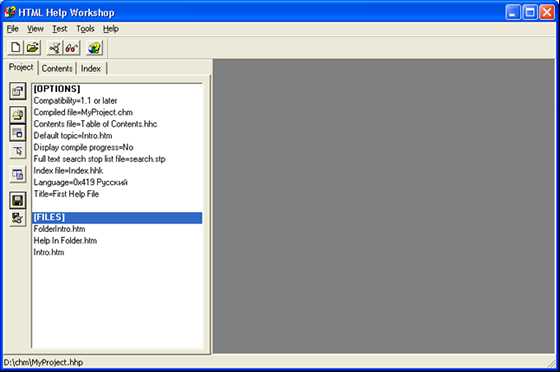
Остается только скомпилировать файл chm. Нажимаем на самую нижнюю кнопку в вертикальном ряду кнопок.
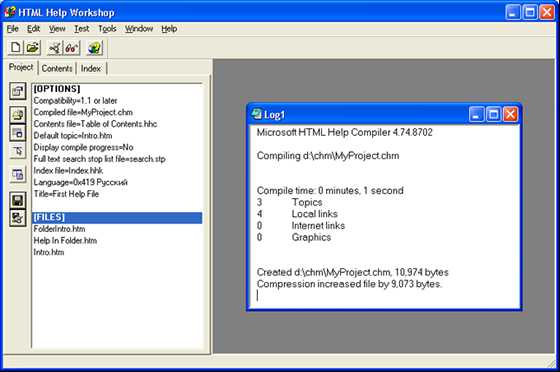
Появляется лог, того что проделано. Открываем папку D:\CHM, и видим там готовый файл «MyProject.chm». На этом создание chm завершено.
Создать файл справки к программе или web-системе с нуля за пару часов
Импортируйте HLP, TXT, XML, HTML, или MS Word документы в Dr.Explain и создайте из них единый файл. Дополнительные утилиты не нужны. Единое оглавление и индекс для полнотекстового поиска будут созданы автоматически. Добавьте свои логотип, скрипты, изображения, видео, корпоративные стили, и копирайты в файл справки и сделайте его частью продукта. Приведите в соответствие с требованиями ГОСТ 34 и 19 свою пользовательскую документацию.